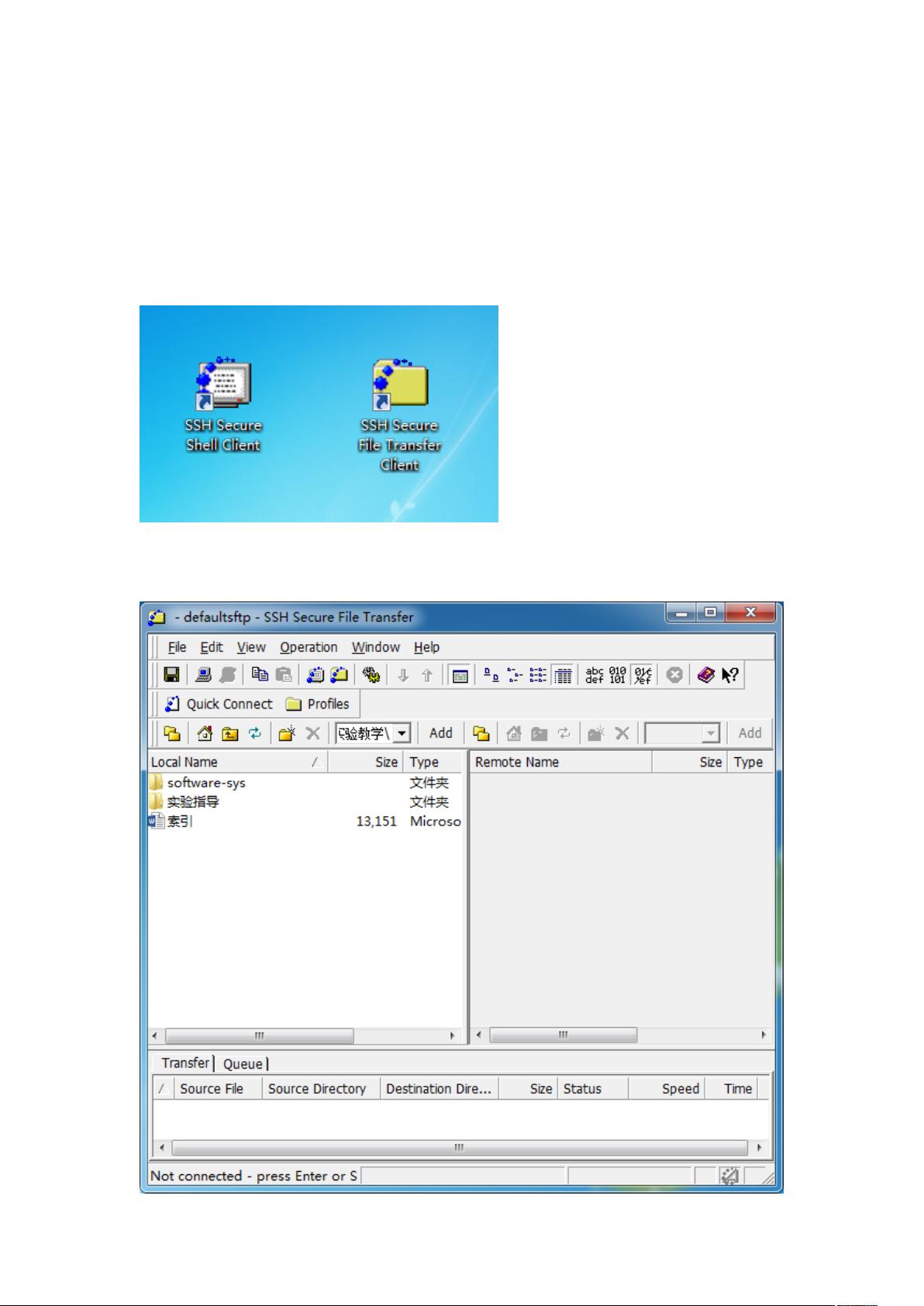Windows与Linux间文件传输:SSHSecureShellClient教程
需积分: 0 18 浏览量
更新于2024-08-04
收藏 854KB DOCX 举报
"本资源介绍了如何使用SSHSecureShellClient在Windows和Linux系统间进行文件传输,包括软件的安装和实际的文件传输操作。"
在现代IT环境中,跨平台的文件传输是常见需求,特别是在Windows和Linux系统之间。SSHSecureShellClient是一款强大的工具,允许用户通过安全的SSH协议在两个系统间安全地传输文件。本教程主要围绕3个部分展开:SSHSecureShellClient的安装、使用以及如何获取Linux系统的IP地址。
首先,安装SSHSecureShellClient非常简单。在Windows操作系统中,找到解压后的SSHSecureShellClient3.2.9.rar安装文件,执行安装程序并按照提示一路点击“Next”,直到安装完成。安装后,桌面会出现快捷方式,便于快速启动软件。
接下来,我们进行文件传输测试。双击桌面上的“SSHSecureFileTransferClient”快捷方式,打开软件。选择“QuickConnect”功能,输入已经配置好的Linux系统的主机名和对应的用户名。在示例中,主机名未具体给出,但通常它应该是Linux服务器的IP地址或者域名。输入完信息后,点击“Connect”。
然后,系统会要求输入密码。在此案例中,密码是“hfut”。正确输入后,如果连接成功,你会看到一个界面,其中左侧显示的是Windows本地文件系统,右侧则显示Linux系统的文件结构。用户可以通过简单的拖拽操作在两个系统间传输文件,非常直观便捷。
为了查看Linux系统的IP地址,SSHSecureShellClient提供了“ConnectionInformation”选项。点击此选项,可以直观地获取到Linux服务器的IP。此外,也可以直接在Linux终端中使用“ifconfig”命令来获取网络接口的详细信息,包括IP地址。
在深入学习Linux系统时,熟悉各种命令行工具,如“ifconfig”,是非常重要的。对于更多的Linux命令帮助,可以访问“Linux命令大全”网站(http://man.Linuxde.net/),这是一个丰富的在线资源库,能提供大量Linux命令的详细说明。
熟练掌握SSHSecureShellClient这类工具的使用,能极大地提升Windows和Linux系统间协作的效率,同时也确保了文件传输的安全性。通过实践和学习,用户将能够更加自如地在不同操作系统间进行文件管理和转移。
2020-07-08 上传
2018-06-15 上传
2023-05-25 上传
2019-02-14 上传
2022-09-21 上传
2013-01-21 上传
2022-11-04 上传
韩金虎
- 粉丝: 35
- 资源: 285
最新资源
- C语言数组操作:高度检查器编程实践
- 基于Swift开发的嘉定单车LBS iOS应用项目解析
- 钗头凤声乐表演的二度创作分析报告
- 分布式数据库特训营全套教程资料
- JavaScript开发者Robert Bindar的博客平台
- MATLAB投影寻踪代码教程及文件解压缩指南
- HTML5拖放实现的RPSLS游戏教程
- HT://Dig引擎接口,Ampoliros开源模块应用
- 全面探测服务器性能与PHP环境的iprober PHP探针v0.024
- 新版提醒应用v2:基于MongoDB的数据存储
- 《我的世界》东方大陆1.12.2材质包深度体验
- Hypercore Promisifier: JavaScript中的回调转换为Promise包装器
- 探索开源项目Artifice:Slyme脚本与技巧游戏
- Matlab机器人学习代码解析与笔记分享
- 查尔默斯大学计算物理作业HP2解析
- GitHub问题管理新工具:GIRA-crx插件介绍